- מְחַבֵּר Lauren Nevill [email protected].
- Public 2024-01-11 01:06.
- שונה לאחרונה 2025-01-23 15:19.
אחד היציאות שהותקפו ביותר במחשב האישי הוא יציאה 445; על הנמל הזה לרוב "נשברים" נגיפים ותולעים שונים. זאת בשל העובדה שהוא משמש בעת גישה למערכות מרוחקות להעברת נתונים ברשת. מטעמי אבטחה, ניתן לסגור נמל זה, מאותן סיבות, יציאה 135 סגורה.
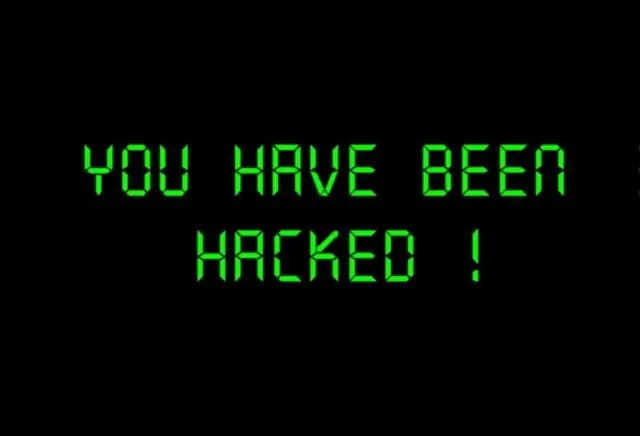
הוראות
שלב 1
סגירת נמל 445.
פתח את תפריט התחל הראשי של Windows ולחץ באמצעות לחצן העכבר הימני על סמל המחשב שלי, בתפריט ההקשר הנפתח בחר מאפיינים.
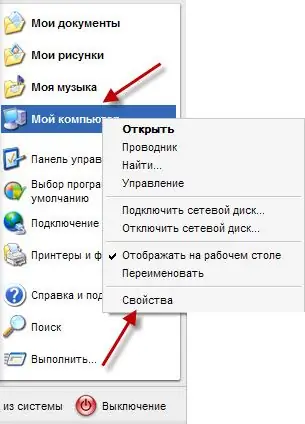
שלב 2
בחלון "מאפייני מערכת" שנפתח, גש לכרטיסייה "חומרה" ולחץ על כפתור "מנהל ההתקנים" שנמצא בקבוצה עם אותו שם.
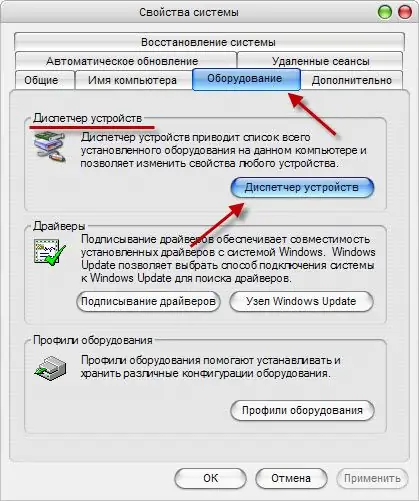
שלב 3
חלון מנהל המשימות נפתח. בפריט התפריט "תצוגה" בחר בפריט "הצג התקנים מוסתרים", כתוצאה מכך יוצגו מכשירים שאינם גלויים למשתמש כברירת מחדל.
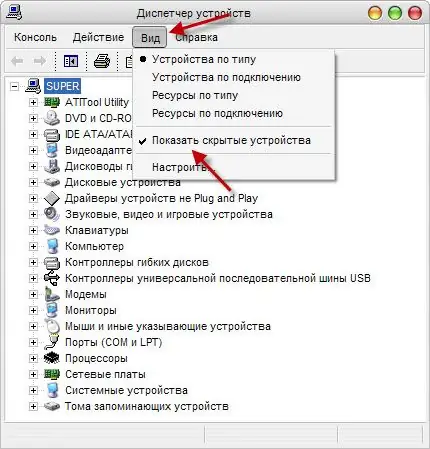
שלב 4
פתח את קבוצת מנהלי ההתקנים שאינם Plug-and-Play ובחר את NetBios דרך מכשיר TCP / IP. בחלון "מאפיינים: NetBios מעל TCP / IP", עבור לכרטיסייה "מנהל התקן", בסעיף "הפעלה", בחר "מושבת" ולחץ על כפתור אישור.
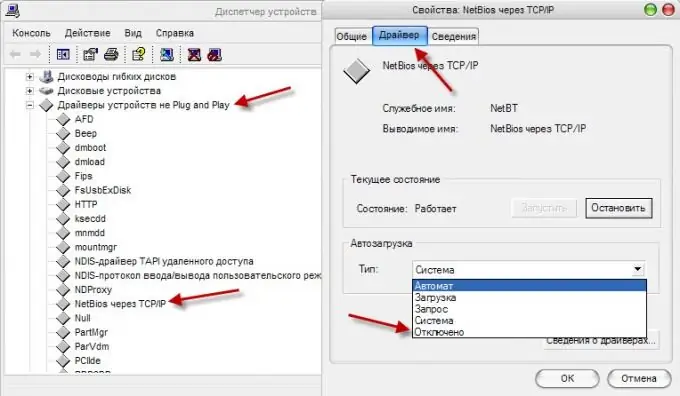
שלב 5
ניתן גם לסגור את יציאה 445 דרך עורך הרישום.
פתח את תפריט "התחל", בחר "הפעל …", בחלון שנפתח, הזן את הפקודה Regedit ולחץ על כפתור אישור.
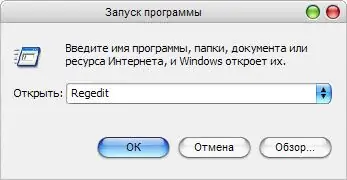
שלב 6
פעולה זו תפעיל את כלי עורך הרישום. בתפריט עריכה, בחר מצא … והזן את TransportBindName בסרגל החיפוש. לחץ על מצא הבא.
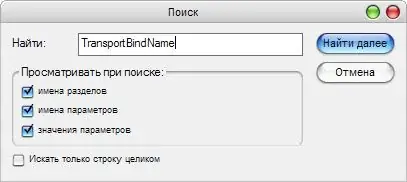
שלב 7
מפתח הרישום המכיל את הפרמטר הנדרש יורחב. פתח את הפרמטר TransportBindName על ידי לחיצה כפולה על כפתור העכבר הימני ומחק את ערכו.
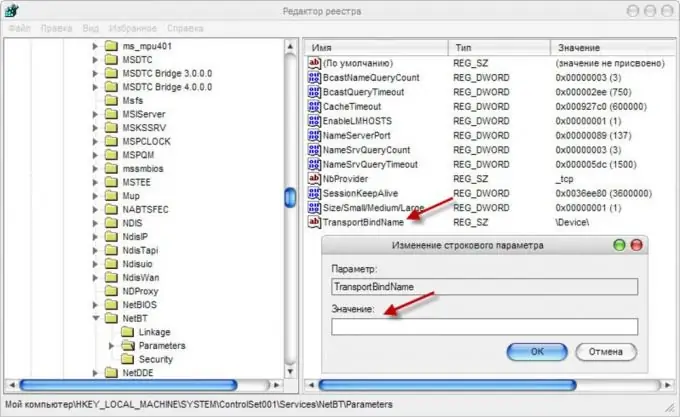
שלב 8
סגירת נמל 135.
הפעל את כלי עורך הרישום וחפש פרמטר בשם EnableDCOM. פתח את המאפיינים של הפרמטר שנמצא והקצה לו את הערך "N".
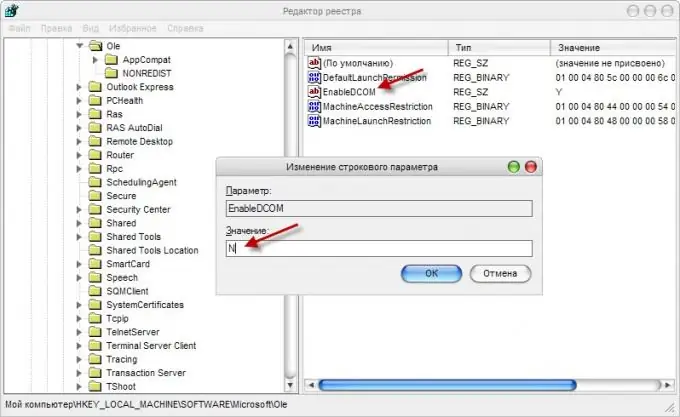
שלב 9
באפשרותך להשבית את יציאה 135 באמצעות שירות הרכיבים. לשם כך, בתפריט "התחל" בחר "הפעל …" והזן את השורה Dcomcnfg.exe.
בחלק השמאלי של החלון בחר בשורה "שירותי רכיבים". בצד ימין של החלון בחר בסמל המחשבים, בסרגל הכלים לחץ על כפתור הגדר את המחשב שלי.
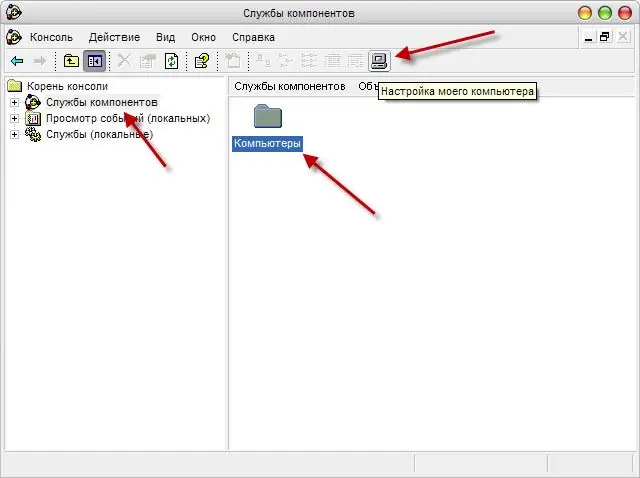
שלב 10
פתח את הכרטיסייה "מאפיינים כברירת מחדל" ובטל את הסימון של "אפשר שימוש ב- DCOM במחשב זה". הפעל מחדש את המחשב שלך, יציאה 135 תהיה סגורה.






